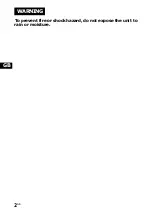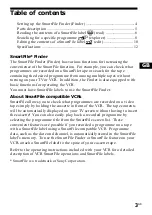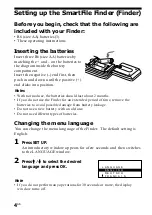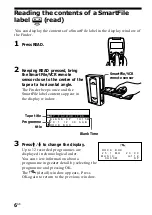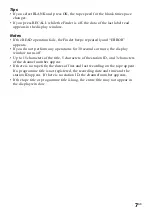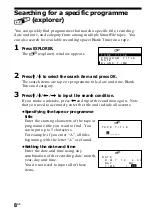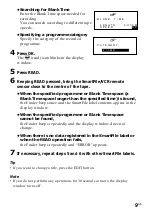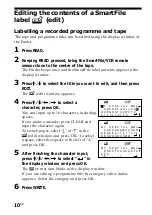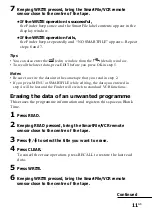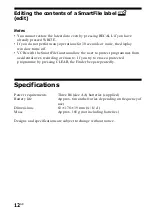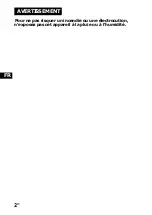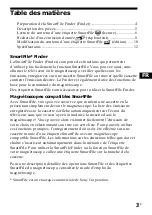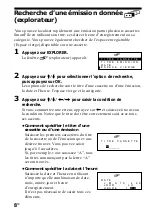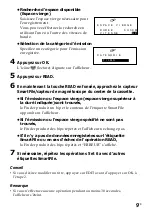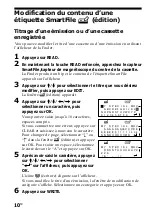7
GB
Tips
• If you select BLANK and press OK, the tape speed for the blank time space
changes.
• If you press RECALL while the Finder is off, the data of the last label read
appears in the display window.
Notes
• If the READ operation fails, the Finder beeps repeatedly and “ERROR”
appears.
• If you do not perform any operations for 30 seconds or more, the display
window turns off.
• Up to 15 characters of the title, 5 characters of the station ID, and 3 characters
of the channel number appear.
• If there is no tape title, the dates of first and last recording on the tape appear.
If a programme title is not registered, the recording date and time and the
station ID appear. If there is no station ID, the channel number appears.
• If the tape title or programme title is long, the entire title may not appear in
the display window.
Summary of Contents for SmartFile Finder SF-F1
Page 2: ...2GB WARNING To prevent fire or shock hazard do not expose the unit to rain or moisture GB ...
Page 13: ...13GB ...
Page 25: ...13FR ...
Page 37: ...13DE ...
Page 49: ...13ES ...
Page 61: ...13NL ...
Page 73: ...13IT ...
Page 85: ...13PT ...
Page 97: ...13SE ...
Page 109: ...13DK ...